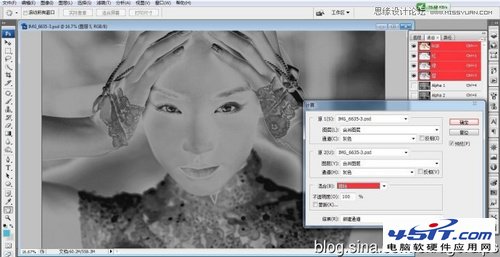|
4.为提升肤色亮白通透感,在这里,我们需要针对画面灰度做一下处理。先利用计算工具计算出画面的灰部选区,如图5所示,并在新图层中将选区以内的部份填白,如图6所示。
5.更改新的填充层的图层混合模式为柔光,适当降低图层的不透明度,以免亮部层次的损失,如图7所示。
6.人物的唇色比较深沉,对于画面目前的色调有些不太合适,在这里,我们可以利用色相/饱和度工具对其进行调整,如图8所示。
7.人物处理完毕以后,也不要忘记背景,背景的色调可以反衬肤色,让画面更为谐调通透。最终效果如下:
|